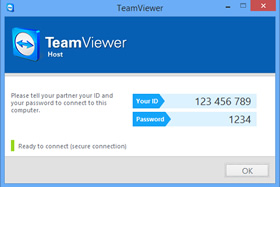Ergonomie am Arbeitsplatz - wie man (s)einen Monitor richtig einstellt
- "Geschrieben von Matthias Pufke"

Ergonomie am Arbeitsplatz ist wichtig. Aber nicht nur beim Aufstellen, sondern auch beim Einstellen des Monitors gibt es das eine oder andere zu beachten!
Zwei Millionen Bildpunkte auf einer kleinen Fläche am Monitor erzeugen zwar sehr fein gezeichnete, scharfe Symbole und Schriften, aber diese sind recht klein dargstellt.
Wer sich sehr anstrengen muss, um alle Inhalte gut zu erkennen, kann die Darstellung des Monitors anpassen - das gelingt mit wenigen Klicks!
Monitor-Auflösung
Grundlegend sollte jedes Display mit seiner sog. "physischen Auflösung" angesteuert werden. Welche das ist, können Sie den technischen Daten des Monitors entnehmen. Im nächsten Schritt prüfen Sie, welche Auflösung die Grafikkarte aktuell ausgibt. Klicken Sie dazu unter Windows mit einem Rechtsklick in einen freien Bereich auf dem Desktop und wählen Sie im dann erscheinenden Fesnster die „Anzeigeeinstellungen“ aus.
- Üblicherweise erkennt Windows anhand der im Monitor hinterlegten "Enhanced Display Identification Data" (EDID) automatisch die passende Auflösung und markiert sie als „empfohlen“. Sollten im Gerät jedoch falsche oder künstlich generierte Daten hinterlegt sein, kann das schiefgehen – dies kommt häufiger bei sehr preiswerten Geräten und auch bei TV-Geräten vor, die man als großes Videodisplay an den PC anschließt. In solchen Fällen muss man die passende Pixelanzahl in den „Anzeigeeinstellungen“ manuell hinterlegen.
- Als nächstes stellen Sie im Auswahlmenü unter „Größe von Text, Apps und anderen Elementen ändern“ den gewünschten Zoom ein. Windows wendet den Zoom auf die Größe von Schrift, Auswahlmenüs und Icons in Anwendungen an und nutzt ihn zudem für die Skalierung der systemeigenen Desktop-Darstellung. Zusätzlich können Sie die Desktop-Icons im Auswahlmenü (rechte Maustaste auf Desktop) unter Ansicht vergrößern oder verkleinern.
- Übrigens: Die meisten Monitore erzielen mit einer Einstellung zwischen 100 und 150 Prozent ein gut lesbares Bild. Probieren Sie verschiedene Zoom-Faktoren aus und entscheiden Sie für jedes angeschlossene Display separat, welche Vergrößerung passt. Falls nicht, müssen Sie sich einmal von Windows ab- und wieder anmelden – Windows bietet dies direkt in den Anzeigeeinstellungen an.
Standort des Monitors
Bei der Auswahl des Monitors sollten Sie auf matte Oberflächen von Gehäuse und Schirm achten, denn diese reflektieren das Umgebungslicht nicht direkt, sondern streuen es und verringern daher eventuelle Blendungen.
Ein Display sollte möglichst quer zum Fenster stehen und die Blickrichtung des Nutzers sollte parallel zum Fenster verlaufen. Ist das Fenster im Rücken, fällt das Sonnenlicht von hinten auf den Schirm und es entstehen indirekte Blendungen. Schaut man beim Arbeiten aus dem Fenster, ist der Kontrast zwischen Bildschirminhalt und Umgebung sehr groß – das strengt die Augen ebenfalls zu sehr an.
Auch die Höhe des Bildschirmes spielt eine wichtige Rolle, ihr Blick sollte leicht von oben auf den Schirm fallen, im besseren Fall können Sie über den Monitor schauen, ohne den Kopf heben zu müssen - daher bieten wir fast ausschließlich höhenverstellbare Monitore an.
Das hat zwei Vorteile: Die Nackenmuskulatur wird durch die leichte Abwärtshaltung merklich weniger belastet, außerdem können Ihre Augenlider dann leicht geschlossen bleiben, wodurch die Augen weniger austrocknen.
Bei einem Setup mit mehreren Monitoren sollte man die Displays leicht zueinander drehen beziehungsweise bei einem überbreiten großen Monitor (z.B. über 27 Zoll) ein gebogenes Display nutzen, um einen gleichmäßigen Betrachtungsabstand auf die komplette Schirmfläche zu gewährleisten. Man kann einen Winkelbereich bis etwa +/– 35 Grad komfortabel erfassen. Stehen die Displays weiter auseinander oder sind sie sehr groß, muss man den Körper drehen, um die gesamte Schirmfläche zu sehen – das ist unergonomisch und unbequem.
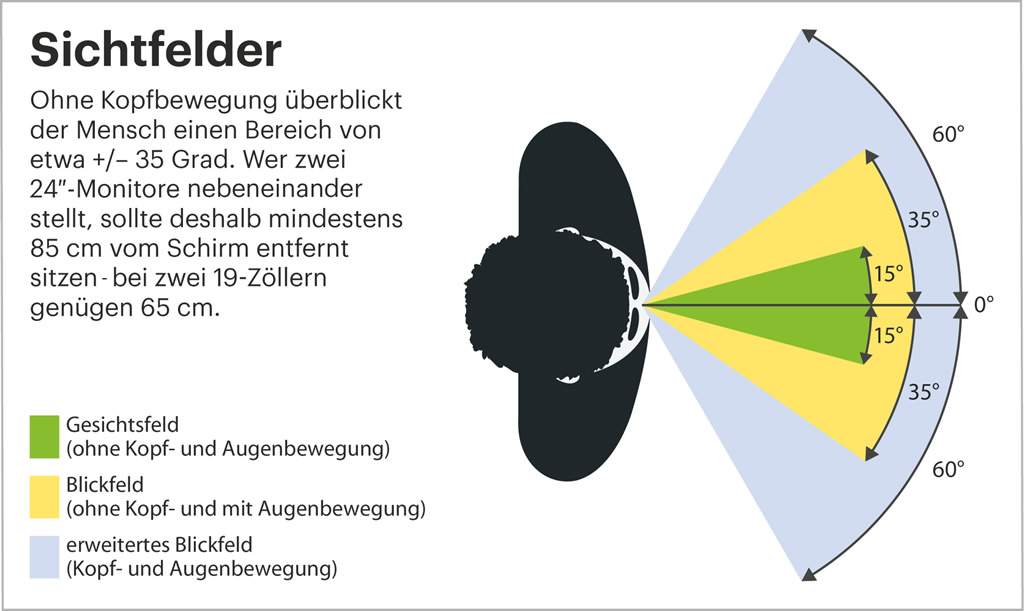
Bei Gleitsicht-Brillenträgern sollte die oberste Bildschirmzeile deutlich unterhalb der Augenhöhe liegen. Hier noch wichtiger als bei Nutzern ohne Brille: Stellen Sie das Display nicht zu hell ein. Mehr als 130 cd/m2 sind nur in sehr heller Umgebung nötig, z.B. im Freien am Notebook. Wer im Büro ständig auf einen sehr hellen Schirm schaut, bekommt spätestens abends Kopfschmerzen.
Monitor mit Blaulichtfilter
Wer häufiger spätabends am Monitor sitzt, sollte wie am Smartphone eine Darstellung mit verringertem Blauanteil einstellen. Diese lässt sich entweder über das Monitormenü aktivieren, falls der Monitor so etwas anbietet. Oder man nutzt den zeitgesteuerten „Nachtmodus“ in den Anzeigeeinstellungen, der mit dem Creators Update von Windows 10 eingeführt wurde.
Denn ein hoher Blauanteil im Monitorlicht hemmt die Produktion des Schlafhormons Melatonin – bei Menschen mit einem festen Schlafrhythmus erhöht sich die Melatoninproduktion bereits zwei Stunden vor dem Start der gewohnten Schlafphase. Ohne erhöhten Melatoninspiegel verschiebt sich der sogenannte zirkadiane Rhythmus und man schläft schlechter oder später ein.